Hinweis:
Die Systemtabelle Lager erreichen Sie über den Menüpunkt Verwaltung - Lager - Lagerbezeichnung im Applikationmenü ![]() .
.
In diesem Dialogfenster können alle Eigenschaften von einem Lager konfiguriert werden, dabei ist dieser Dialog nur über die Systemtabelle Lager zu erreichen.
Hinweis:
Die Systemtabelle Lager erreichen Sie über den Menüpunkt Verwaltung - Lager - Lagerbezeichnung im Applikationmenü
.
Das Dialogfenster Lagerort editieren wird automatisch bei einer Neuanlage oder einem Doppelklick in die Zeile mit dem gewünschten Lager geöffnet.
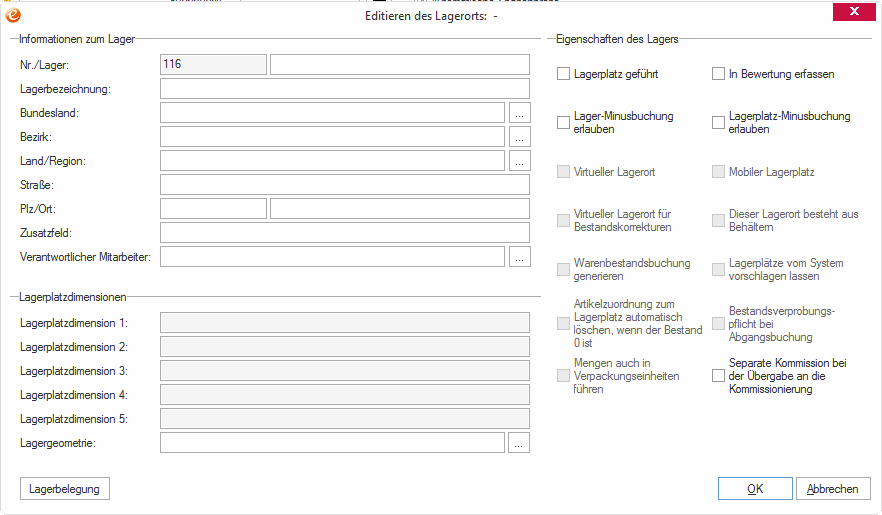
In der Feldgruppe Informationen zum Lager finden Sie die folgenden Eingabefelder:
Dieses Feld wird vom System automatisch gefüllt, sobald Sie mit dem Neu-Button eine neue Zeile anlegen. Dabei wird mit der Nummer '1' begonnen und anschließend immer davon ausgehend die nächste Nummer ermittelt.
In dieses Feld tragen Sie die Kurzbezeichnung für Ihr Lager ein.
In dieses Feld tragen Sie die Langbezeichnung für Ihr Lager ein.
Hier können Sie dem Lager einem Bundesland zuordnen, dabei können Sie über F2-Funktionalität das Auswahlfenster "Bundesländer" öffnen und darüber das gewünschte Bundesland auswählen und mit OK bestätigen.
Hier können Sie dem Lager ein Bezirk zugeordnet werden, dabei können Sie über die F- Funktionalität das Auswahlfenster "Bezirk" öffnen und darüber den gewünschten Bezirk auswählen und mit OK bestätigen.
Hinweis:
Die Bezirke werden im Installationsmodul angelegt.
Hier können Sie dem Lager bei Bedarf ein Land oder eine Region zuweisen, welches Sie über die F2-Funktionalität aus dem Länderverzeichnis auswählen können.
Hier können Sie die Straße vom Lager eintragen.
Hier können Sie die Postleitzahl und den Ort eintragen.
Hier können Sie ggf. zusätzliche Informationen zu einem Lager hinterlegen.
Hier können Sie einen Benutzer hinterlegen, welcher über die entsprechenden Benutzerrechte in eEvolution verfügt. Hier steht Ihnen wie gewohnt die F2-Funktionalität zur Verfügung, so dass Sie darüber bequem den gewünschten Mitarbeiter auswählen können
Hinweis:
Der Mitarbeiter muss daher in eEvolution als Benutzer angelegt sein.
In der Feldgruppe Lagerplatzdimensionen finden Sie die folgenden Eingabefelder:
Falls das Lager lagerplatzgeführt ist, können Sie hier in den Feldern Lagerplatzdimension
1 bis Lagerplatzdimension 5 festlegen, in welche
Lagerplätze Sie das jeweilige Lager eingeteilt haben. Somit können Sie
beim späteren Ein- und Auslagern den genauen Lagerort des Artikels bestimmen. Dabei ist zumindest die Definition von Lagerplatzdimension 1 notwendig, sonst erscheint diese Meldung: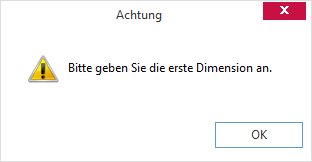
Eine Eingabe in diesen Feldern ist nur möglich, wenn die Checkbox Lagerplatz geführt gesetzt ist. Wollen Sie diese Checkbox entfernen und haben Sie einen Eintrag in einem dieser Felder, erhalten Sie diese Meldung:
Wichtig
Konsignationslager dürfen nicht lagerplatzgeführt ein.
Beispiel
Das Verkaufslager (VK) soll in die Lagerplatzkoordinaten Halle, Flur, Reihe, Regal, Fach eingeteilt werden.
Es werden folgende Lagerplätze für das Verkaufslager definiert:
Lagerplatzdimension 1: Halle
Lagerplatzdimension 2: Block
Lagerplatzdimension 3: Reihe
Lagerplatzdimension 4: RegalLagerplatzdimension 5: Fach
Hinweis
Sie können ein Lager mit seinen Koordinaten umstellen. Dazu muss das Lager jedoch leer sein.
In diesem Feld können Sie über die F2-Funktionalität eine Lagergeometrie auswählen, welche über die gleichnamige Systemtabelle definiert wird.
Wird eine Geometrie ausgewählt, werden die entsprechenden Lagerplätze automatisch gefüllt und die Checkbox Lagerplatz geführt automatisch gesetzt.
Hinweis:
Die Lagergeometrie steht nur zur Verfügung, wenn Sie das Standardmodul "Logistik-Erweiterung" lizenziert haben.
Wichtig:
Die Namen der Lagerplätze können hier nicht mehr geändert werden, sondern nur über die Lagergeometrie!
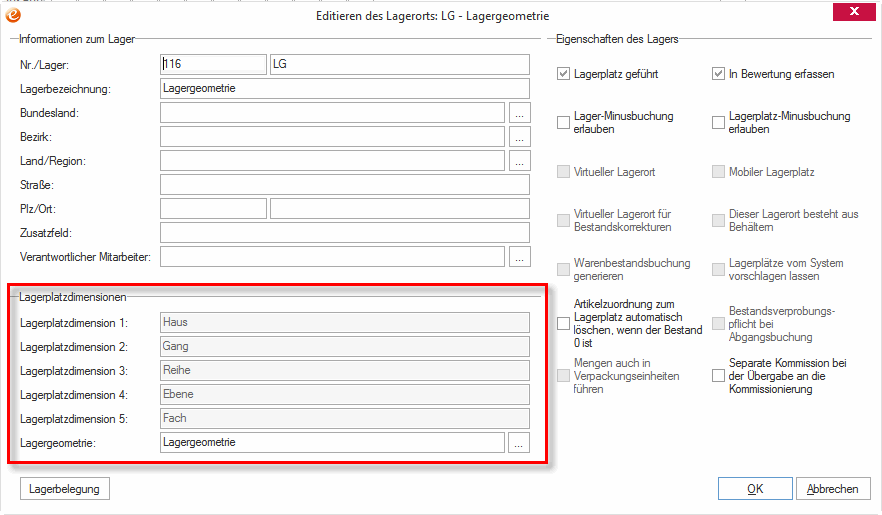
Hinweis
Die Lagergeometrie ist eine Alternative zur bisherigen Lagerplatzführung und kann ggf. ausgewählt werden. Natürlich steht Ihnen weiterhin die bisherige Lagerplatzführung zur Verfügung.
In der Feldgruppe Eigenschaften zum Lager finden Sie die folgenden Optionen:
Wenn Sie das Lager Lagerplatz bezogen führen wollen, aktivieren Sie diese Checkbox. Nach Aktivierung dieser Checkbox ist die Angabe der Lagerplatzdimension 1 Pflicht. Diese Checkbox wird automatisch gefüllt, wenn Sie die Lagergeometrie verwenden.
Aktivieren Sie diese Checkbox, wird das Lager bei der Inventur erfasst.
Aktivieren Sie diese Checkbox erlauben Sie eine Lagerminusbuchung auf diesem Lager.
Aktivieren Sie diese Checkbox erlauben Sie eine Lagerplatzminusbuchung auf diesem Lager.
Die folgenden Einstellungen dienen nur zur Definition von Lagereigenschaften, haben aber zur Zeit noch keine Funktion hinterlegt:
Hiermit können Sie ein Lager als virtuelles Lager markieren.
Hiermit können Sie ein Lager als einen mobilen Lagerplatz markieren.
Beispiel:
Ein LKW der Güter von A nach B transportiert.
Hiermit können Sie einen virtuellen Lagerort für Bestandskorrekturen markieren.
Hiermit können Sie einen Lagerort markieren, der sich nur aus Behältern zusammensetzt
Beispiel:
Eine Lagerhalle voller Seecontainer
Hiermit können Sie ein Lager markieren, für das Warenbestandsbuchungen erzeugt werden sollen.
Hiermit können Sie ein Lager markieren für das das System Lagerplätze selbst vorschlagen darf.
Hiermit können Sie ein Lager markieren, in dem das System automatisch die Zuordnung von einem Artikel zu einem Lagerplatz löschen darf, sobald der Bestand 0 erreicht. Es können damit keine hinterlegten Lagerplätze mit einem Bestand von 0 über F2 ausgewählt werden, die Option für das Einblenden von Lagerplätze mit einem Bestand von 0 wird in diesem Fall natürlich ebenfalls ausgeblendet und steht nicht mehr zur Verfügung.
Hinweis:
Ein als "Standardlagerplatz" markierter Lagerplatz ist selbstverständlich von dieser Regelung ausgenommen und kann auch bei einem 0 Bestand weiterhin normal bei den Buchungen ausgewählt werden.
Hiermit können Sie ein Lager markieren, wo eine Bestandsverprobungspflicht bei einem Lagerabgang besteht.
Hiermit können Sie ein Lager markieren, in dem die Artikel auch in Verpackungseinheiten geführt werden dürfen.
Haben Sie diese Einstellung aktiviert wird bei der Übergabe eines Auftrags an die Kommissionierung für die Artikel, die in diesem Lager liegen, ein separate Kommissionierungsauftrag erstellt.
Beispiel
Sie haben einen Auftrag mit vier Artikeln. Artikel 3 und Artikel 4 haben das Lager "Außenlager", für das dieser Einstellung gesetzt wurde. Die beiden anderen Artikel haben jeweils ein anderes Lager. Artikel 1 hat das Lager "Lager A", Artikel 2 hat das Lager "Lager B".
Wird der Auftrag an die Kommissionierung übergeben, werden zwei Kommissionierungsaufträge erstellt. Der eine enthält die beiden Artikel, die das Lager "Außenlager" haben. Der andere Auftrag enthält die Artikel der Lager "Lager A" und "Lager B".
Ihre Eingaben werden mit dem Klick auf OK gespeichert und das Fenster schließt sich. Durch ein Klick auf Abbrechen werden Ihre Änderungen verworfen und das Fenster ohne Kommentar geschlossen.
Achtung
Änderungen in bestehenden Lagern können nur über die Maske Editieren des Lagerorts vorgenommen werden.